
Ať už sdílíte počítač s jinými lidmi nebo jej používáte k mnoha stahováním, je hezké mít možnost vyčistit složku pro stahování, aniž byste se o něj museli každý týden nebo měsíc ručně starat, což je okamžik, kdy dojde k automatickému smazání v pořádku.
Vyčištění složky ke stažení můžete automatizovat pomocí dávkového souboru, který odstraní soubory starší než určitý počet dní. Můžete to spustit, kdykoli máte pocit, že potřebujete vyčistit složku pro stahování, nebo můžete použít Plánovač úloh ke spuštění denně, týdně, měsíčně atd.
Vytvořte svůj dávkový soubor
V tomto příkladu řekneme dávkovému souboru, aby odstranil všechny soubory, které jsou umístěny ve složce pro stahování a jsou starší než 30 dnů. To je užitečné, pokud děláte například práci ve Photoshopu nebo psaní, kde si stáhnete spoustu zdrojů, které po delší době nepotřebujete.
Prvním krokem bude otevření poznámkového bloku. Jakmile máte program otevřený, vložte tento řetězec na obrazovku.
REM Odeberte soubory starší než 30 dnů forfiles / p "C: \ Users \ YOURUSERNAME \ Downloads" / s / m *. * / c "cmd / c Del @path" / d -30

Nezapomeňte změnit adresář tak, aby odpovídal vašemu počítači. Můžete také zvolit libovolný adresář, který je ve vašem počítači jako cíl. Jakmile zadáte řetězec, uložte dokument jako dávkový soubor.
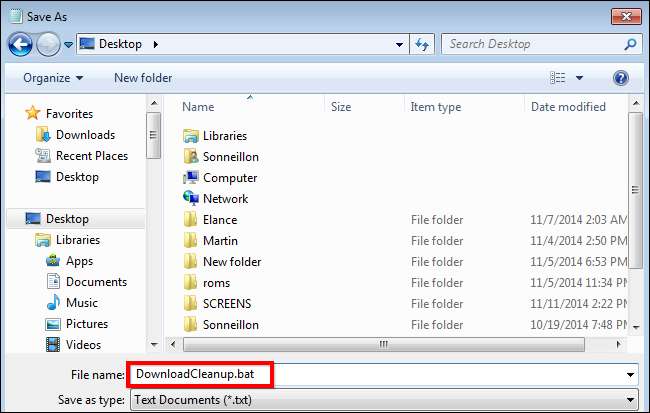
Jednoduše spusťte soubor, abyste se ujistili, že funguje, a uvidíte, že všechny soubory ve složce pro stahování jsou automaticky odeslány do koše, pokud jsou starší než 30 dnů.
Vytvořte naplánovanou úlohu
Pro účely tohoto příkladu naplánujeme automatické mazání souborů každých sedm dní. Začněte otevřením nabídky Start a zadáním „ Plánovač úkolů “Poté spusťte aplikaci.
Případně můžete otevřít „Ovládací panely“. V části „Systém a zabezpečení“ vyberte možnost „Nástroje pro správu“ a poté spusťte „Plánovač úloh“.
Jakmile máte program spuštěný, klikněte na rozbalovací nabídku „Akce“ a vyberte „Vytvořit základní úkol“.
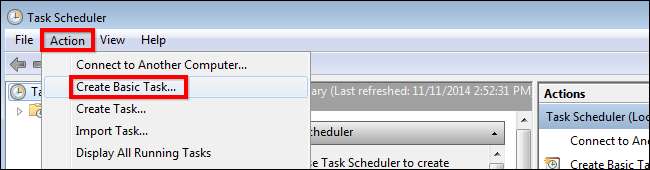
Úkol můžete pojmenovat a popsat podle svého výběru. V tomto příkladu jej budeme nazývat „Týdenní vyčištění stahování“ a popis necháme prázdný, protože nadpis je samozřejmý; poté klikněte na „Další“.

V sekci „Spouštěč“ zvolíme, aby se úkol stal týdenní akcí, poté stiskněte „Další“.
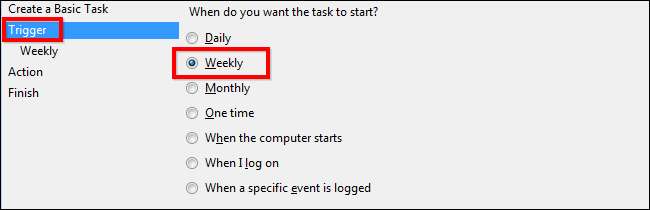
Nyní budete muset vybrat čas a den. Nezapomeňte zvolit čas a den, kdy je počítač zapnutý. V tomto příkladu zvolíme pouze pátek půlnoc a poté klikneme na další.
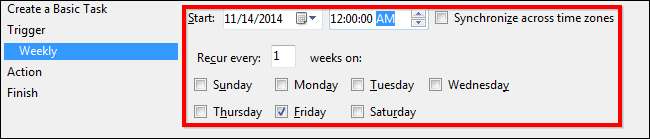
Nyní uvidíte obrazovku „Akce“. Ponecháme to tak, jak je, protože chceme každý pátek spouštět konkrétní program; takže stačí kliknout na „Další“.
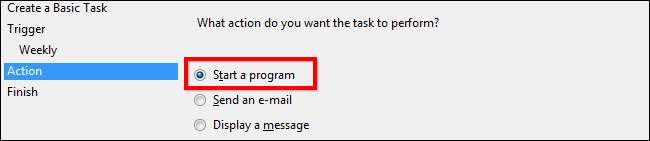
Nyní stačí kliknout na „Procházet“ a vybrat dávkový soubor, který jste vytvořili. Jak vidíte, náš dávkový soubor byl uložen na plochu a nazývá se „DownloadCleanup.bat.“ Jakmile to uděláte, klikněte na „Další“.
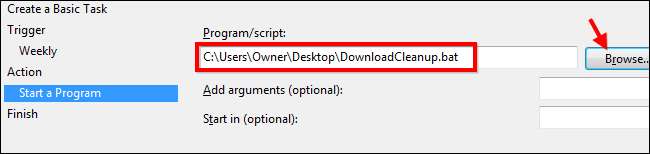
Poslední obrazovka, kterou uvidíte, vám poskytne komplexní přehled o úkolu, který jste vytvořili. Jakmile ověříte, že je vše v pořádku, dokončete vytvoření úlohy kliknutím na „Dokončit“ a ta se spustí automaticky podle vašich specifikací.
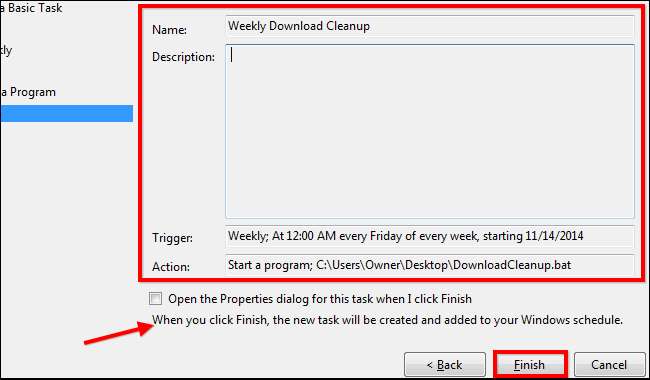
Nyní, když víte, jak naplánovat automatické mazání starých souborů, se nemusíte starat o to, jak vymazat staré soubory ze složky pro stahování.
Kredit obrázku: Mixy Lorenzo on Flickr







